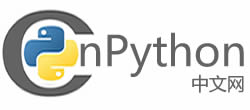Python是一个广泛使用的高级编程语言,它以其清晰的语法和强大的库支持而闻名。对于希望学习编程或进行软件开发、数据分析、机器学习等活动的人来说,Python是一个极佳的起点。本文将指导您如何在Windows系统上正确安装Python3。
Python3的下载
在开始安装Python之前,首先需要从Python官方网站下载Python安装包。您可以通过以下步骤进行下载:
- 访问Python官方网站:https://www.python.org/
- 导航至"Downloads"选项卡。
- 点击“Download Python 3.x.x”(x.x表示最新版本号)。
尽量下载最新版本的Python,以确保您能够使用最新的特性和安全性更新。
安装步骤
下载完安装包后,您就可以开始安装过程了。为确保安装无误,请遵循以下指南:
- 双击下载的安装包。
- 在安装界面中,勾选“Add Python 3.x to PATH”选项。这使您可以在命令行中直接运行Python。
- 点击“Install Now”按钮以开始安装。
安装过程可能需要几分钟时间。安装完成后,您将看到一个消息提示安装成功。
可选的高级安装选项包括自定义安装位置、安装特定的库等,适用于有特定需求的用户。
验证Python安装
为确保Python已经正确安装,您可以执行一条简单的命令来检查安装版本。请按照以下步骤操作:
- 打开Windows命令提示符(您可以在搜索栏中输入“cmd”并回车来打开它)。
- 在命令行中输入以下命令:
python --version如果Python已正确安装,上述命令将返回Python的版本号。如果返回错误消息,您可能需要重新安装或将Python添加到系统环境变量中。
Python环境变量设置
如果Python命令没有被识别,那么您需要手动设置环境变量。按照以下步骤设置Python环境变量:
- 在搜索框中输入“环境变量”并点击“编辑系统环境变量”。
- 点击“环境变量”按钮。
- 在“系统变量”区域中找到并双击“Path”。
- 点击“新建”并添加Python的安装路径,通常是C:\Users\<用户名>\AppData\Local\Programs\Python\Python3x。
- 同样添加Python的Scripts路径,通常是C:\Users\<用户名>\AppData\Local\Programs\Python\Python3x\Scripts。
- 点击确定来保存变更。
更新环境变量后,重启命令提示符,然后再次输入python --version来验证安装。
接下来的步骤
安装完成后,您就可以开始Python之旅了。您可以尝试撰写您的第一个Python程序,例如:
print("Hello, World!")您也可以继续安装额外的库和工具,比如pip(Python的包管理器),用来安装和管理其他Python包。学习如何使用虚拟环境(virtual environments)会对保持项目的依赖清晰有很大帮助。
无论您的目标是开发应用程序、进行数据分析,还是构建机器学习模型,Python都是一个强大且灵活的工具,能够帮助您实现目标。